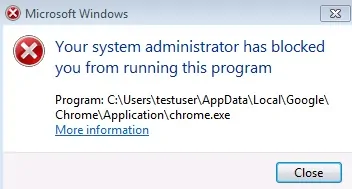Este tutorial le mostrará cómo configurar el armario de aplicaciones de política de grupo en el servidor de Windows 2012.
Este tutorial le mostrará cómo bloquear la instalación o ejecución de todas las aplicaciones.
Este tutorial le mostrará cómo permitir que se ejecute una aplicación específica.
Esto ayudará a que su entorno informático cumpla con las certificaciones internacionales de seguridad de la información como ISO 27001.
El controlador de dominio ejecuta Windows 2012 R2.
Las computadoras de dominio ejecutan Windows 7 y Windows 10.
El casillero de la aplicación funcionará en la edición Windows Enterprise o Ultimate.
El casillero de la aplicación no funcionará en la edición profesional de Windows.
Lista de Hardware:
La siguiente sección presenta la lista de equipos utilizados para crear este tutorial de Windows.
Cada pieza de hardware enumerada anteriormente se puede encontrar en el sitio web de Amazon.
Windows Playlist:
En esta página, ofrecemos acceso rápido a una lista de videos relacionados con Windows.
No te olvides de suscribirte a nuestro canal de youtube llamado FKIT.
Tutorial relacionado con Windows:
En esta página, ofrecemos acceso rápido a una lista de tutoriales relacionados con Windows.
Tutorial - Creando el GPO de la aplicación Locker
Las siguientes tareas se ejecutaron en un controlador de dominio que ejecuta Windows 2012 R2 con el directorio activo.
Haga clic en el menú Inicio, busque y abra la herramienta Administración de políticas de grupo.

En la pantalla Administración de políticas de grupo, busque la carpeta denominada Objetos de directiva de grupo.
Haga clic con el botón derecho en la carpeta Objetos de directiva de grupo y seleccione la opción Nueva.

Ingrese un nombre para su nueva política.
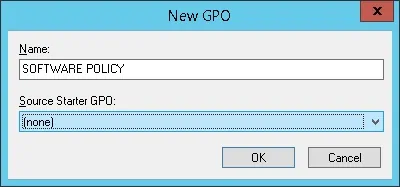
En nuestro ejemplo, el nuevo GPO se denominó: POLÍTICA DE SOFTWARE.
En la pantalla Administración de política de grupo, expanda la carpeta denominada Objetos de directiva de grupo.
Haga clic con el botón derecho en su nuevo Objeto de directiva de grupo y seleccione la opción Editar.
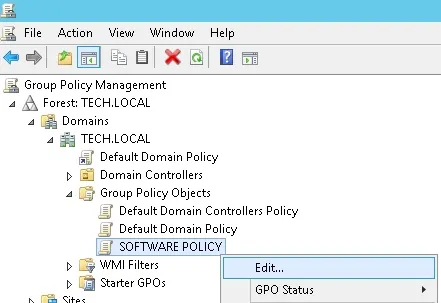
En la pantalla del editor de políticas de grupo, se le presentará a Configuraciones de usuario y Configuraciones de computadora.
Cambiaremos solo las configuraciones de la Computadora.
No necesitamos cambiar ninguna configuración de usuario.
En primer lugar, debemos configurar el servicio de Windows denominado Identidad de la aplicación para que se inicie automáticamente.
En la pantalla del editor de políticas de grupo, expanda la carpeta de configuración de la computadora y ubique el siguiente elemento.
• Configuración de la computadora> Configuración de Windows> Configuración de seguridad> Servicios del sistema
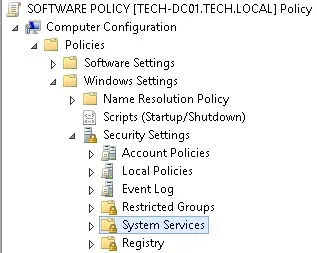
A la derecha, se presentará la lista de servicios disponibles para Windows.
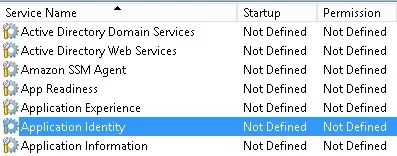
Haga doble clic en el elemento de configuración denominado Identidad de la aplicación.
En la pantalla del elemento de configuración, debe seleccionar la opción Automático.
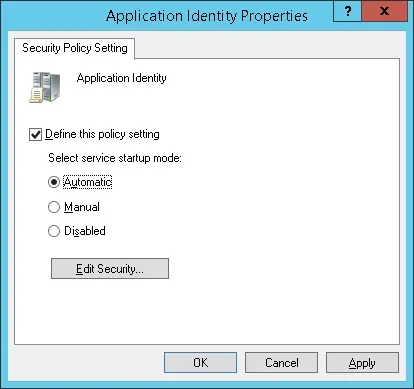
Para que el casillero de la aplicación funcione, las computadoras del dominio deben tener el servicio de identidad de la aplicación ejecutándose.
Tutorial: configuración del GPO del Locker de aplicaciones
En la pantalla del editor de políticas de grupo, expanda la carpeta de configuración de la computadora y ubique el siguiente elemento.
• Configuración del equipo> Configuración de Windows> Configuración de seguridad> Políticas de control de aplicaciones> AppLocker
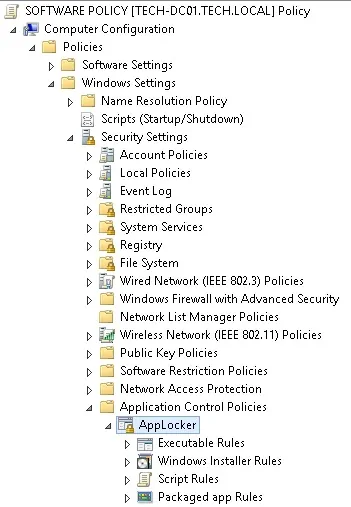
A la derecha, se presentarán los elementos de configuración disponibles para la política de locker de la Aplicación.
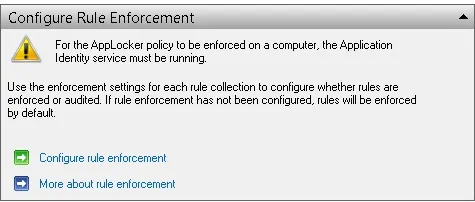
Haga clic en el elemento de configuración denominado Configurar la aplicación de la regla.
Se presentará la ventana de propiedades de Applocker.
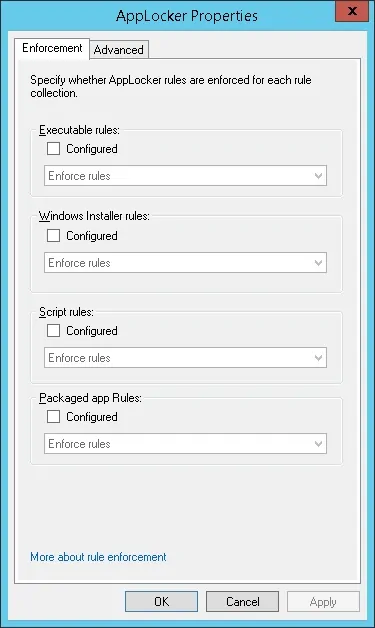
Habilite las reglas ejecutables y seleccione la opción Forzar reglas.
Habilite las reglas de Windows Installer y seleccione la opción Forzar reglas.
Habilite las reglas de la aplicación empaquetada y seleccione la opción Aplicar reglas.
Haga clic en el botón Aceptar.
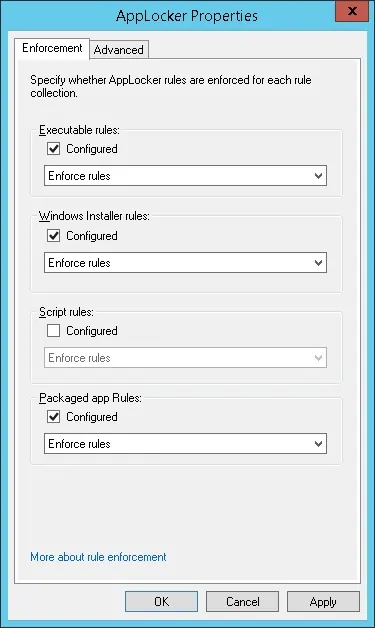
A continuación, tenemos que crear las reglas de software predeterminadas.
Haga clic derecho en la política de Reglas ejecutables y seleccione la opción Crear reglas predeterminadas.
Para finalizar la creación de políticas de grupo, debe cerrar la ventana del Editor de políticas de grupo.
Solo cuando cierre la ventana de política de grupo, el sistema guardará su configuración.
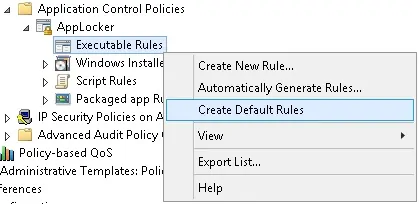
Las reglas predeterminadas ejecutables indican lo siguiente:
Todos los archivos EXE dentro de la carpeta de Windows pueden ejecutarse.
Todos los archivos EXE dentro de la carpeta de archivos de programa pueden ejecutarse.
Los miembros del grupo Administradores pueden ejecutar cualquier archivo EXE.
Para autorizar otra aplicación, haga clic con el botón derecho en las reglas del Ejecutable y seleccione la opción Crear nueva regla.

Haga clic derecho en las Reglas del instalador de Windows y seleccione la opción Crear reglas predeterminadas.
Para autorizar otra aplicación, haga clic derecho en las reglas del instalador de Windows y seleccione la opción Crear nueva regla.
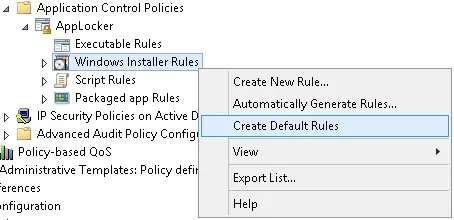
Haga clic derecho en las reglas de la aplicación de paquete y seleccione la opción Crear reglas predeterminadas.
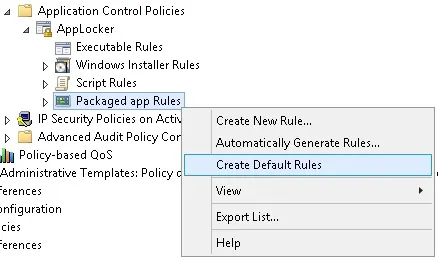
Para finalizar la creación de políticas de grupo, debe cerrar la ventana del Editor de políticas de grupo.
Solo cuando cierre la ventana de política de grupo, el sistema guardará su configuración.
Tutorial: aplicación de Application Locker GPO
Ha terminado la creación del GPO del armario de aplicaciones.
Sin embargo, aún necesita habilitar el uso de su nueva Política de grupo.
En la pantalla Administración de políticas grupales, debe hacer clic con el botón derecho en la Unidad organizativa deseada y seleccionar la opción para vincular un GPO existente.

En nuestro ejemplo, vamos a vincular la política de grupo denominada POLÍTICA DE SOFTWARE con la raíz de nuestro dominio llamado TECH.LOCAL.
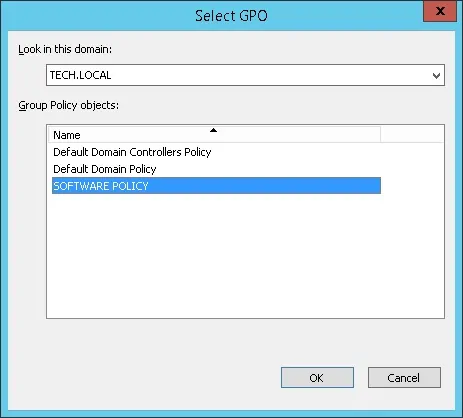
Después de aplicar el GPO, debe esperar 10 o 20 minutos.
Durante este tiempo, el GPO se replicará en otros controladores de dominio que pueda tener.
Después de esperar 20 minutos, debe reiniciar la computadora de un usuario.
Durante el arranque, la computadora obtendrá y aplicará una copia de la nueva política de grupo.
Para probar la configuración, debe iniciar sesión en una computadora de dominio, descargar cualquier software e intentar ejecutarlo.
Su computadora debe bloquear automáticamente cualquier aplicación que no esté específicamente permitida en el GPO.